Erro SS06 do Snapchat, atividade repetida: correção
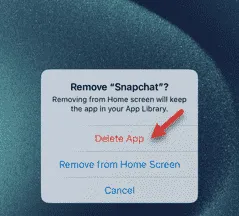
Ao fazer login no Snapchat, se você tentar inserir sua senha repetidamente, será exibida uma longa mensagem com este código de erro, “ SS06 “. Portanto, se você receber esta mensagem de erro ao fazer login em sua conta, não conseguirá acessar sua conta do Snapchat normalmente. Nesse caso, as seguintes soluções serão úteis.
Correção 1 – Aguarde 15–20 minutos
Geralmente, quando você esgota todas as tentativas durante o processo de login, os servidores do Snapchat não permitem sua entrada por um tempo. Portanto, recomendamos que você espere de 15 a 20 minutos ou mais e tente acessar o Snapchat.
Se for uma emergência e você precisar fazer login no Snapchat imediatamente, opte por outras soluções da lista.
Correção 2 – Use um dispositivo diferente
Quando o “ SS06 ” aparecer, os servidores Snapchat podem bloquear o dispositivo atual e o endereço IP atual de fazer login na conta Snapchat. Portanto, você deve usar outro dispositivo para fazer login na sua conta Snapchat. Além de usar outro dispositivo, você deve usar outra rede (se já usava Wi-Fi antes, escolha a rede celular desta vez).
O Snapchat também monitora a localização da tentativa de registro. Assim, você pode usar uma VPN para alterar virtualmente sua localização e concluir o processo de registro.
Correção 3 – Desative a VPN e tente novamente
Sua tentativa de login pode ser bloqueada se você estiver usando um serviço VPN. O Snapchat pode restringir sua tentativa de login se você se afastar de seu local habitual. Portanto, recomendamos que você desative a VPN no seu iPhone ou use uma conexão de rede diferente ao tentar fazer login na sua conta Snapchat.
Verifique se isso ajuda.
Correção 4 – Desinstale o Snapchat e reinstale-o
Desinstale o aplicativo Snapchat e reinstale o mesmo aplicativo.
Passo 1 – Encontre o aplicativo Snapchat e segure-o na tela.
Passo 2 – Em seguida, use a opção “ Remover aplicativo ”.
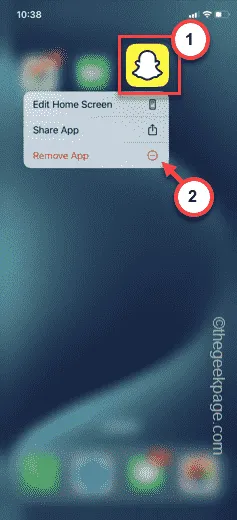
Passo 3 – Toque na opção “ Excluir aplicativo ” para excluir o aplicativo do seu telefone.
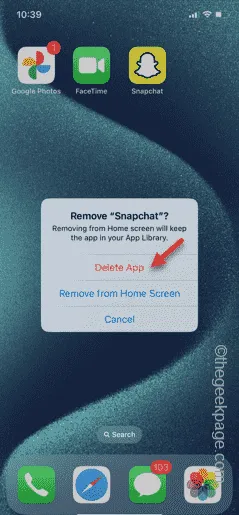
Passo 4 – Após remover o aplicativo, abra a App Store .
Passo 5 – Procure o aplicativo Snapchat e instale- o no seu iPhone.
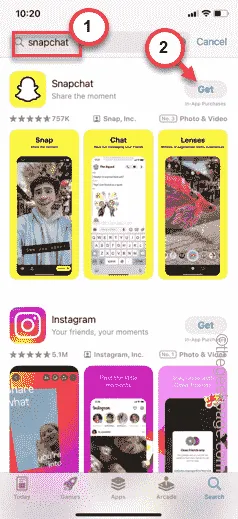
Verifique o processo e quando o Snapchat estiver instalado no seu telefone, você poderá tentar fazer login novamente.
Verifique se isso funciona para você!



Deixe um comentário